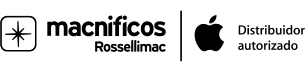Cómo descomprimir archivos RAR en Mac

Todos sabemos que cualquier Mac de Apple es "una máquina" capaz de hacer cosas increíbles a la velocidad del rayo, aunque como todo en este mundo, no es perfecto, al menos por ahora. No es ninguna novedad decir que la perfección no existe, y muestra de ello es, que cualquier Mac de Apple no integra de forma nativa la descompresión de archivos RAR, así que aquí y ahora os vamos a explicar como descomprimir archivos RAR en Mac.
RAR o RAR o RAR
El mismísimo "papuchi" lo diría, que un Mac no pueda descomprimir archivos RAR de forma nativa es "raro raro raro", pero bromas a parte, no sería de extrañar que en breve Apple lo acabe incorporando en macOS, como sí ocurrió con el formato ZIP. Pero vamos a ver el por qué de tanto revuelo comparando pros y contras de cada uno.
RAR o ZIP
Una de las principales ventajas del formato ZIP, como ya hemos comentado, es su integración de forma nativa en macOS, sin necesidad de instalar software ni aplicaciones adicionales. El formato ZIP nos permite gestionar ficheros de tamaño prácticamente ilimitado, descomprimir e incluso comprimir montones de ficheros en un único archivo ZIP, y además, al comprimir ficheros, éstos se crean con bastante velocidad, algo más rápido en comparación con RAR. Otra de las ventajas es su expansión, ya que dada su antigüedad en el sector, es uno de los formatos más comunes y genéricos, así que una buena recomendación es, si vas a enviar un fichero comprimido a alguien y quieres asegurarte el tanto, una opción sería enviárselo en formato ZIP. El inconveniente sería que tan solo se soporta a sí mismo, o ZIP o ZIP, y que los ficheros son de un tamaño algo mayor que con RAR.
El formato RAR vendría a hacer prácticamente lo mismo, pero hay una serie de detalles que vale la pena destacar. Para poder gestionar ficheros RAR deberemos descargar alguna aplicación dedicada, eso no será una ardua tarea, ya que existen infinidad de aplicaciones gratuitas, tanto por Internet, en la App Store, como versiones online a través de navegador web, aunque a partir de aquí, la mayoría de detalles son ventajas. Por norma general, los archivos RAR se crean más lentamente que los ZIP, pero eso tiene un por qué: los archivos RAR tienen un algoritmo de compresión sin pérdida, proporcionan mayor compresión, sobretodo al crearlos en modo sólido, lo que comporta ficheros de menores tamaños y una mejor "manejabilidad" para moverlos, compartir, enviar... aquí el tamaño sí importa. También la posibilidad de crear archivos RAR multivolumen que ofrecen funcionalidades añadidas, como la creación de volúmenes autoextraíbles, algo que facilita enormemente el poder compartir archivos con cualquier tipo de usuario y su gestión posterior. Otras grandes ventajas son el registro de recuperación, un muy buen detalle a nivel de seguridad, el cual nos permitiría recuperar físicamente los datos en caso de que éstos estuvieran dañados, así como el sistema de bloqueo de archivos importantes, que no permitirá que los archivos se modifiquen por error.
¿Y ahora qué?
Ok, te has decidido por ampliar tus posibilidades al trabajar con tu Mac y quieres poder comprimir/descomprimir RAR en mac, abrir archivos RAR en Mac, así que te proponemos algunas de las aplicaciones más extendidas en el mercado. No vamos a entrar a valorar cuál es mejor ni peor, simplemente lo dejaremos a tu elección, ya que el post va de "como descomprimir archivos RAR en Mac". Así pues, los nominados a ser tu próximo descompresor RAR Mac son:
- Stuffit Expander
- The Unarchiver
- WinRAR para Mac
- Decompressor
Vamos al gRARno
Ya has instalado la aplicación en tu Mac, ¿y ahora qué?. Muy sencillo, ya que el funcionamiento es prácticamente el mismo que cualquier otra aplicación de compresión/descompresión.
La primera vez que vayas a descomprimir un fichero RAR en tu Mac, selecciónalo, haz clic con el botón derecho y escoge Obtener información. Se abrirá una ventana emergente, ahí debes seleccionar Abrir con y seleccionar el nombre del programa de compresión/descompresión RAR que hayas instalado, haz clic en Continuar et voila!
A partir de ahora, ya podrás hacer doble clic sobre cualquier fichero RAR para que macOS lo abra en la aplicación que has escogido.